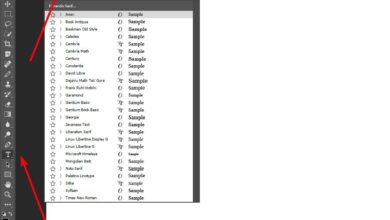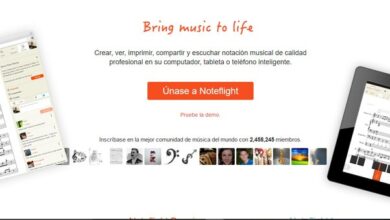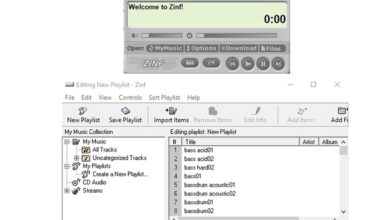Come convertire PDF in immagine con questa semplice app
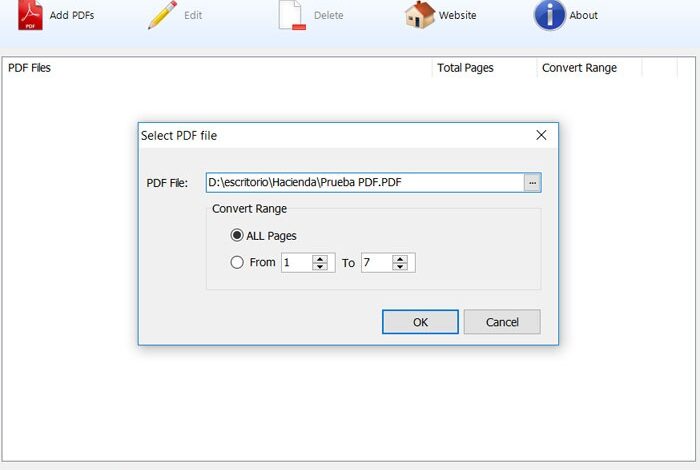
A seconda del tipo di utilizzo che ne faremo, generalmente utilizziamo un tipo di file o un altro, sia per archiviare ed elaborare i nostri dati in locale, sia per condividerli con terze parti su Internet , Per esempio.
E, naturalmente, non è la stessa cosa lavorare con un file incentrato sul testo che abbiamo creato in Microsoft Word , che con un'immagine o un video che caricheremo sui nostri social network. Tuttavia, allo stesso tempo, bisogna anche tener conto che i percorsi di questi tipi di file così diversi, in più occasioni di quanto si possa pensare, si intersecano, potendo "coesistere" senza problemi, anche sfruttando tutto quello.
Per esempio, File PDF , un tipo di file appartenente a Adobe che si caratterizza per essere considerato un formato versatile, in quanto supporta tutti i tipi di contenuto modificabile o fisso. Qui possiamo includere testi, immagini , link, boutons , firme digitali, ecc. Allo stesso modo, molte volte questi provengono da altri tipi di fichiers , o sono a loro volta creati per essere convertiti, come è il caso di noi in queste righe.
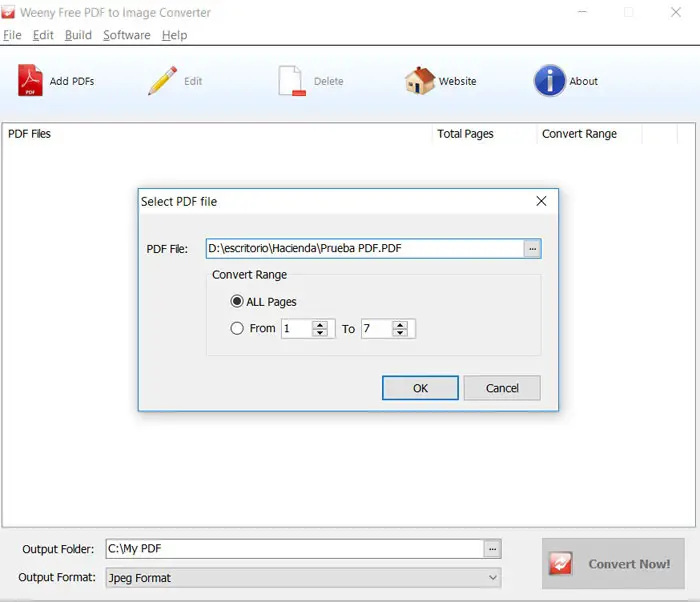
Ed è che poi parleremo di un'applicazione gratuita che sarà di grande aiuto per convertire quei PDF che menzioniamo e che usiamo così regolarmente, in file fotografici , tutto questo in modo rapido e semplice. Questo è un movimento che può essere utile in molti casi, ad esempio per inviare documenti che non si desidera modificare, via Internet, o per archiviare questi PDF occupando meno spazio del documento originale, ad esempio.
Converti i tuoi file PDF in immagini in pochi secondi
Pertanto, se necessario, possiamo utilizzare l'app gratuita Weeny Convertitore gratuito da PDF a immagine , uno strumento semplice progettato in modo da poter eseguire rapidamente queste attività. Pertanto, una volta scaricato e installato sul tuo ordinateur con Windows , la prima cosa da fare è fare clic sul pulsante "Aggiungi PDF" in modo da poter caricare i file da discutere di seguito.
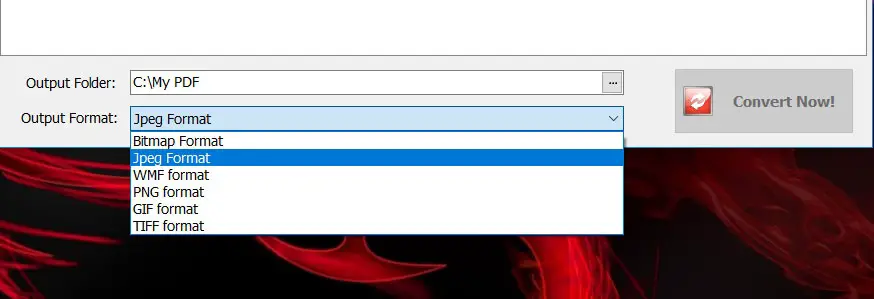
Una volta selezionato, la prima cosa che possiamo specificare è l'intervallo di pagine contenuto nel file che vogliamo convertire in immagini, oppure farlo con tutti loro. Ad ogni modo, questo è un parametro che possiamo regolare nuovamente in seguito dal pulsante "Modifica". Ebbene, nel interfaccia, possiamo caricare tutti i PDF che vogliamo per la conversione, mentre in fondo vedremo che possiamo specificare entrambi i chemin de sortita nuovi file e il formato immagine a cui saranno convertiti.
Pertanto, una volta che abbiamo specificato tutti questi aspetti di personalizzazione , per avviare il processo, dovremo solo fare clic sul pulsante "Converti ora".